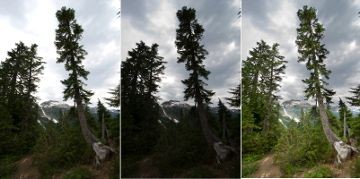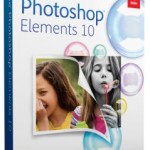Você já deve ter visto fotos de tirar o fôlego feitas com uma técnica conhecida como HDR (High Dynamic Range), e até mesmo sugestões de como criá-las você mesmo. O problema é que fazer uma imagem HDR não é fácil: é preciso tirar múltiplas fotos da mesma cena variando a exposição e combiná-las em um software apropriado. É algo com o qual dá para brincar de vez em quando, mas provavelmente não é algo que você queira fazer todo dia, e certamente não é a primeira opção que vem à cabeça quando você pensa em como melhorar uma foto que deixou a desejar.
Felizmente, é possível fazer fotos que imitam o efeito das imagens HDR com nada mais do que uma única foto e um editor de imagens capaz de trabalhar com camadas. Vou lhe mostrar como.
O bê-a-bá do HDR
Câmeras digitais não tem a faixa dinâmica necessária para capturar e expor corretamente todos os detalhes e nuances de luz, da sombra mais escura à luz do sol intensa, em uma foto típica feita ao ar livre. É por isso que as sombras viram manchas pretas completamente livres de detalhes e o céu é um tom indiferente de cinza, em vez de azul ou com nuvens.
Software para HDR resolve o problema combinando múltiplas fotos da mesma cena tiradas com diferentes valores de exposição. Assim, uma única imagem pode ter detalhes tanto nas áreas mais escuras (exposição maior) quanto nas mais claras (exposição menor).
É possível simular o efeito HDR usando um editor de imagens e uma única foto. Você irá obter melhores resultados se a foto tiver sido feita usando o modo RAW de sua câmera (se estiver disponível), já que neste modo a câmera grava muito mais informação sobre a exposição da imagem do que é mostrado na tela. Mas não se preocupe se tudo o que você tem para trabalhar são imagens em JPEG: a técnica ainda funciona, mas os resultados não serão tão impressionantes.
Criando a imagem
Abra a imagem com a qual deseja trabalhar em seu editor favorito. Qualquer editor serve, desde que ele seja capaz de trabalhar com camadas e tenha uma ferramenta “borracha”. Neste exemplo usarei o Adobe Photoshop Elements, mas alternativas gratuitas como o Paint.NET e o Gimp também servem.
A foto que estou usando é de uma paisagem que ficou terrível. O céu está “lavado” por causa da exposição excessiva, e o terreno e árvores no primeiro plano estão escuros e sem vida. Trocando em miúdos, a câmera escolheu um valor de exposição médio que não presta para nenhum dos dois extremos, e o resultado ficou pra lá de sem graça.

Vamos precisar de duas cópias desta foto. Escolha Arquivo -> Salvar Como e salve a segunda cópia com um nome diferente. Agora abra as duas cópias no editor de imagens. Se você estiver usando o Photoshop Elements, pode pegar um atalho: escolha Arquivo -> Duplicar e ambas as cópias da foto irão aparecer entre os elementos de seu projeto.
Agora é hora de editar as cópias de sua foto. Vamos ajustar o brilho e o contraste de uma delas para otimizar a exposição para as áreas de sombra, e fazer o oposto na outra para conseguir o melhor visual possível nas áreas claras.
Primeiro, vamos otimizar as sombras. Selecione a primeira foto e escolha Aprimorar -> Ajustar luz -> Brilho e Contraste. Arraste o controle de brilho para a direita para melhorar os detalhes e tom do primeiro plano. Quando começar a ficar bom, ajuste também o contraste. Como regra, sempre ajuste o contraste quando modificar o brilho para evitar que a imagem fique “lavada”. Este é um ajuste que você vai ter que fazer no “olhômetro”, até achar que ficou bom.
Quando estiver satisfeito com o resultado, vá para a segunda imagem, onde precisamos dar mais vida ao céu e outras áreas claras. Escolha Aprimorar -> Ajustar luz -> Brilho e Contraste e desta vez reduza o brilho e contraste até que o céu e outras áreas claras tenham definição e detalhes.

Toques finais
Agora é hora de combinar as duas fotos. Selecione uma das fotos e tecle Ctrl+A e depois Ctrl+V para copiá-la. Agora vá para a outra foto e tecle Ctrl+V. Você deve ter as duas imagens “empilhadas” uma sobre a outra, em camadas (Layers).
Estamos quase terminando. Usando a ferramenta borracha, é hora de apagar seletivamente as partes subexpostas (escuras demais) de uma imagem, revelando as partes que estão melhor expostas na camada de baixo. Recomendo ajustar o tamanho da borracha na janela Opções da Ferramenta para facilitar o trabalho de acordo com o tamanho da área que está sendo retocada.
A partir daqui, o resultado só depende da sua precisão com a borrracha e atenção aos detalhes. Se tudo der certo, você terá como resultado uma imagem “perfeita”, com tanto o céu quanto o primeiro plano perfeitamente expostos. Pode comemorar.